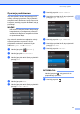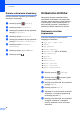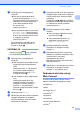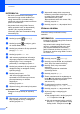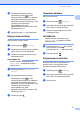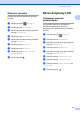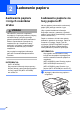Basic User's Guide
Table Of Contents
- Podstawowy Podręcznik Użytkownika MFC-J6520DW MFC-J6720DW
- Podręczniki użytkownika i gdzie można je znaleźć?
- Spis Treści
- 1 Informacje ogólne
- Korzystanie z dokumentacji
- Dostęp do narzędzi Brother (Windows® 8)
- Uzyskiwanie dostępu do Rozszerzonego Podręcznika Użytkownika oraz Podręczników oprogramowania i obsługi dla sieci
- Dostęp do podręczników zaawansowanych funkcji
- Dostęp do pomocy technicznej Brother (Windows®)
- Dostęp do pomocy technicznej Brother (Macintosh)
- Panel sterowania – informacje ogólne
- Ustawienia skrótów
- Ustawienia głośności
- Ekran dotykowy LCD
- 2 Ładowanie papieru
- Ładowanie papieru i innych nośników druku
- Ładowanie papieru na tacy papieru #1
- Ładowanie papieru do tacy papieru #2 (MFC-J6720DW)
- Ładowanie papieru do ręcznego gniazda podawania
- Obszar, w którym nie można drukować
- Ustawienia papieru
- Akceptowany papier i inne nośniki druku
- 3 Ładowanie dokumentów
- 4 Wysyłanie faksu
- 5 Odbiór faksu
- 6 Korzystanie z funkcji PC-FAX
- 7 Telefon i urządzenia zewnętrzne
- 8 Wybieranie i zapisywanie numerów
- 9 Tworzenie kopii
- 10 Drukowanie zdjęć z karty pamięci lub pamięci USB flash
- 11 Sposób drukowania z komputera
- 12 Sposób skanowania do komputera
- A Rutynowa konserwacja
- B Rozwiązywanie problemów
- C Tabele ustawień i funkcji
- D Specyfikacje
- Indeks
- brother POL
Informacje ogólne
13
1
g Naciśnij przycisk a lub b, aby wyświetlić
dostępne opcje ustawienia, a następnie
naciśnij opcję, która ma zostać
ustawiona.
Powtarzaj kroki f i g aż do wybrania
wszystkich ustawień dla danego skrótu.
h Po zakończeniu zmiany ustawień
naciśnij przycisk Zapisz jako skrót.
i Zapoznaj się z wyświetloną listą
wybranych ustawień, a następnie
potwierdź ją, naciskając przycisk OK.
j Wprowadź nazwę skrótu za pomocą
klawiatury na ekranie dotykowym. (Aby
uzyskać pomoc dotyczącą
wprowadzania liter, patrz
Wprowadzanie tekstu uu strona 186).
Naciśnij przycisk OK.
k Naciśnij przycisk OK, aby zapisać skrót.
Dodawanie skrótów faksu 1
W skrócie faksu można zapisać następujące
ustawienia:
Adres
Rozdzielcz. FX
Kontrast
Rozmiar z szyby skanera
Nadawanie
Podgląd
Ustaw. koloru
Wysyłka na bieżąco
Tryb międzyn.
a Naciśnij przycisk (Skróty).
b Naciśnij przycisk w miejscu, gdzie
nie został dodany skrót.
c Naciśnij przycisk a lub b, aby wyświetlić
pozycję Fax.
d Naciśnij przycisk Fax.
e Zapoznaj się z informacjami na ekranie
dotykowym, a następnie potwierdź je,
naciskając przycisk OK.
f Wprowadź numer faksu za pomocą
klawiatury na panelu dotykowym lub
książki adresowej bądź historii połączeń
na ekranie dotykowym. Po zakończeniu
przejdź do kroku g.
INFORMACJA
• Dla numeru faksu można wprowadzić do
20 cyfr.
•Jeśli skrót ma być wykorzystywany do
rozsyłania, naciśnij przycisk Opcje i
wybierz pozycję Nadawanie w kroku h
przed wprowadzeniem numeru faksu w
kroku f.
•Jeśli skrót ma być wykorzystywany do
rozsyłania, można wprowadzić do 20
numerów faksów. Numery faksów można
wprowadzić w dowolnej kombinacji
numerów grup i indywidualnych numerów
faksów z książki adresowej oraz numerów
wprowadzonych ręcznie.
(uu Rozszerzony
Podręcznik Użytkownika: Rozsyłanie
(tylko tryb monochromatyczny)).
• Numer faksu wprowadzony w skrócie
zostanie dodany do książki adresowej.
Nazwa w książce adresowej będzie
nazwą skrótu uzupełnioną o kolejny
numer.
g Naciśnij przycisk Opcje.
h Naciśnij przycisk a lub b, aby wyświetlić
dostępne ustawienia, a następnie
naciśnij ustawienie, które ma zostać
zmienione.
i Naciśnij opcję, która ma zostać
ustawiona.
Powtarzaj kroki h i i aż do wybrania
wszystkich ustawień dla danego skrótu.
Naciśnij przycisk OK.
j Po zakończeniu wybierania nowych
opcji naciśnij przycisk Zapisz jako
skrót.
k Zapoznaj się z wyświetloną listą
wybranych opcji, a następnie potwierdź
ją, naciskając przycisk OK.